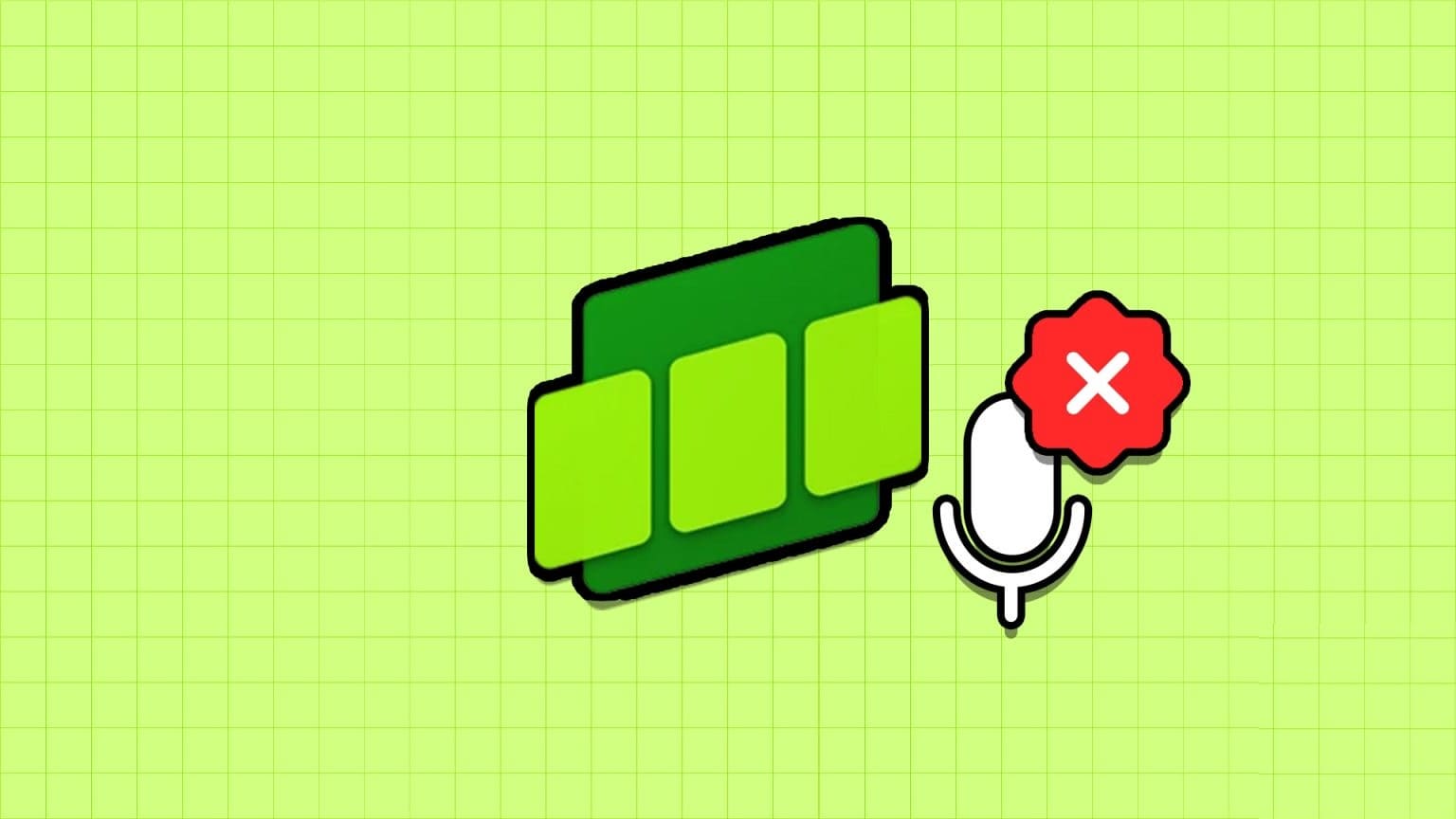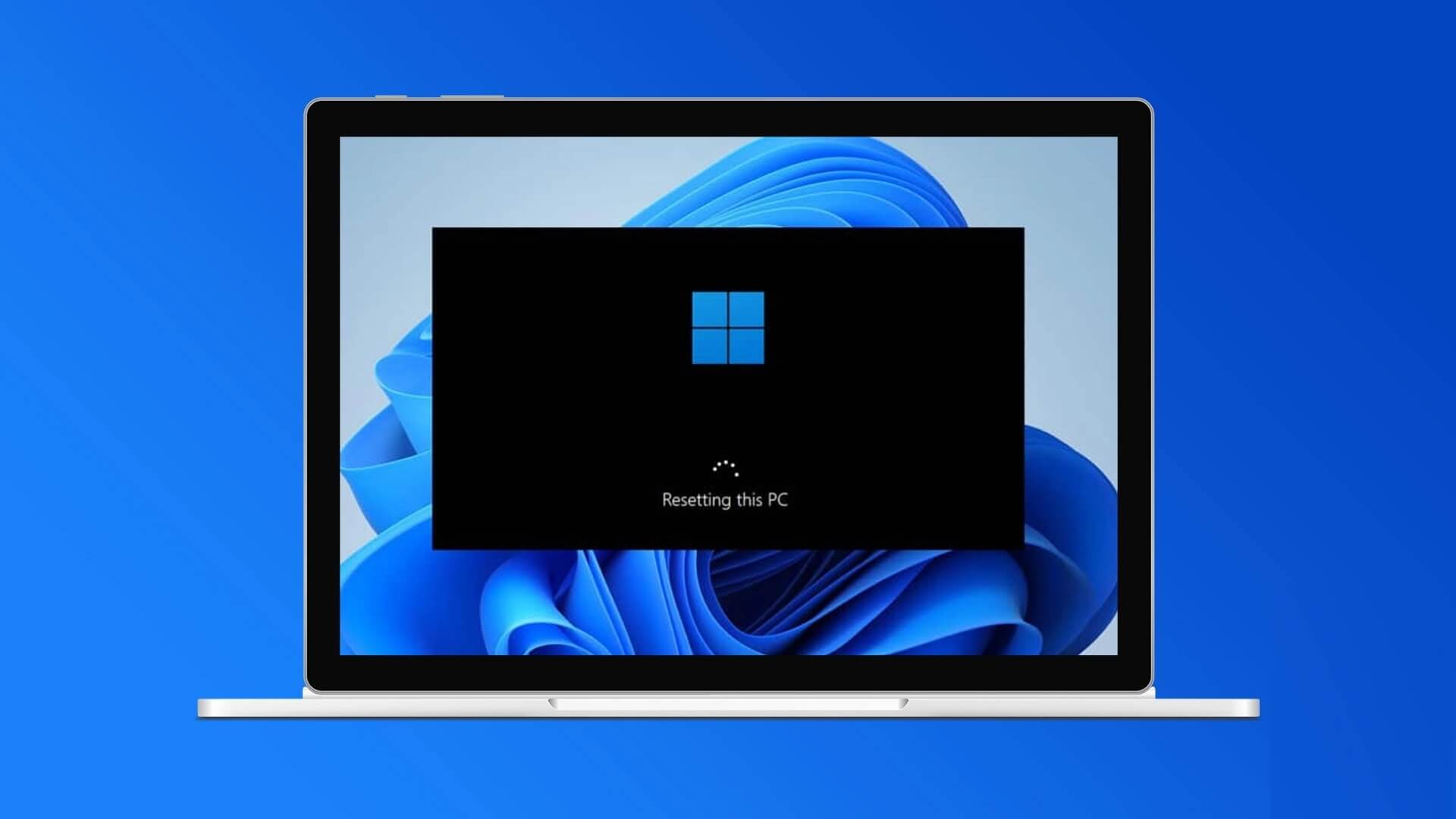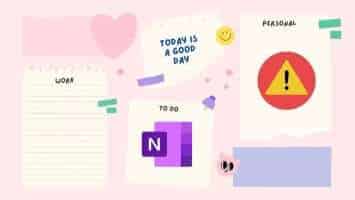اختفاء شريط المهام عند تكبير النوافذ من أكثر المشاكل المزعجة في أنظمة Windows. قد تلاحظ أن شريط المهام لا يظهر عند فتح البرامج بوضع ملء الشاشة أو حتى عند تكبير نافذة عادية، مما يُصعب التنقل بين التطبيقات أو استخدام شريط الأدوات بسرعة. في هذا الدليل، ستتعرف على خطوات فعالة لإعادة إظهار شريط المهام وجعله يظهر دائمًا فوق النوافذ، سواء كنت تستخدم Windows 10 أو Windows 11.
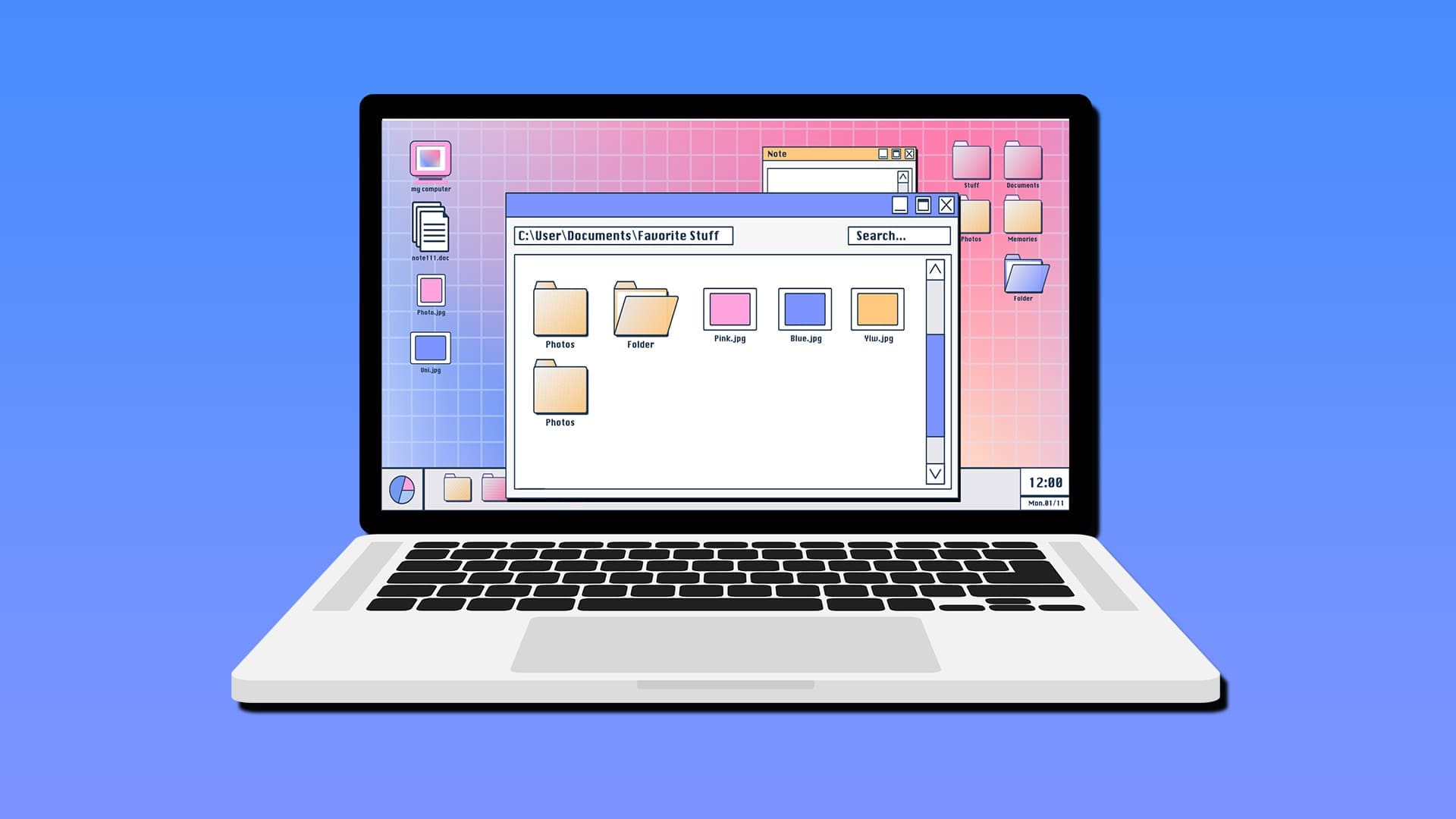
نصائح سريعة
- قد يكون شريط المهام المخفي علامة على الإخفاء التلقائي في إعدادات شريط المهام.
- جرّب حلولاً سريعة مثل تفعيل وضع ملء الشاشة للتطبيقات (F11) والضغط على مفتاح Windows.
- قد يكون أداء مستكشف Windows غير طبيعي، ويجب إعادة تشغيله أو إعادة تشغيل جهاز الكمبيوتر.
- قد تكون ميزة NVIDIA In-Game Overlay مسؤولةً أيضًا. عطّلها.
هل أصبح العثور على شريط مهام Windows فجأةً صعبًا، وعادةً ما يظهر مختبئًا خلف النوافذ المفتوحة الأخرى على سطح المكتب؟ حسنًا، هذه “المشكلة” شائعة جدًا لدى العديد من المستخدمين. لحسن الحظ، يمكن حلها بسهولة من خلال عدد من الحلول، والتي ستتناولها هذه المقالة.
لنُعِد شريط المهام إلى وضعه الطبيعي.
ماذا تفعل عندما يختفي شريط المهام خلف البرامج؟
هناك عدة أسباب وراء اختفاء شريط المهام، من إعدادات النظام إلى أخطاء النظام. سنبدأ ببعض الحلول البسيطة ونبني عليها:
إعادة التشغيل
هذا بديهي، ولكن جهاز الكمبيوتر الذي يعمل لفترة قد يواجه المزيد من الأخطاء. أعد تشغيل جهازك قبل تجربة أي حلول أخرى لمعرفة ما إذا تم حل المشكلة.
تحقق من إعدادات شريط المهام
يجب أن تكون محطتك الأولى هي إعدادات شريط المهام. إليك ما يجب فعله:
الخطوة 1. انقر بزر الماوس الأيمن على شريط المهام، واختر “إعدادات شريط المهام” من القائمة.
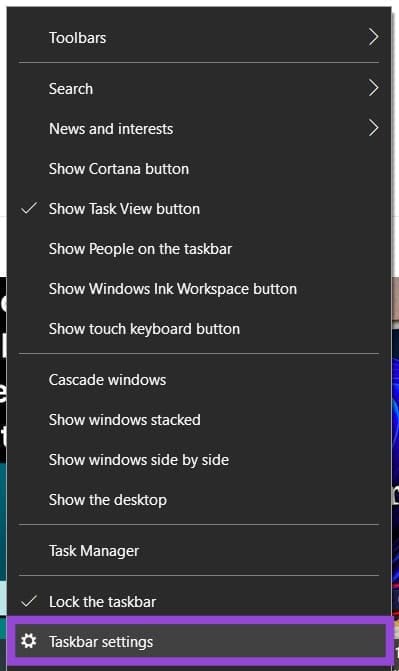
الخطوة 2. في القائمة الفرعية “شريط المهام”، تأكد من إيقاف تشغيل جميع الخيارات لإخفاء شريط المهام تلقائيًا، وأهمها “إخفاء شريط المهام تلقائيًا في وضع سطح المكتب”.
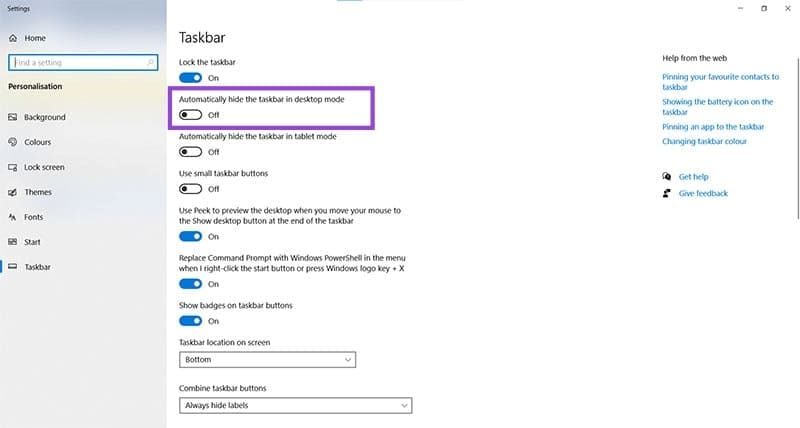
تفعيل وضع ملء الشاشة
هناك حل آخر سهل للغاية وهو تفعيل وضع ملء الشاشة للتطبيق الذي يتسبب في اختفاء شريط المهام. الأمر سهل للغاية، فقط اضغط على مفتاح F11. في الواقع، ربما ضغطت على مفتاح F11 بالخطأ، وهو ما تسبب في إخفاء شريط المهام. إذا لم ينجح الأمر في المرة الأولى، فاضغط على مفتاح F11 عدة مرات أخرى للتأكد.
اضغط على مفتاح Windows
هذا ليس حلاً شاملاً، ولكن إذا كنت بحاجة إلى فتح شريط المهام لحل المشكلة، فما عليك سوى الضغط على مفتاح Win للقيام بذلك. على الأقل، سيظهر شريط المهام أثناء استخدام تطبيقات أخرى.
تثبيت عنصر جديد على شريط المهام
أفاد بعض المستخدمين بنجاح في إبقاء شريط المهام مرئيًا بإضافة اختصار جديد إليه. القيام بذلك سهل للغاية:
الخطوة 1. انقر بزر الماوس الأيمن على أي ملف “.exe” في مستكشف الملفات أو على سطح المكتب.
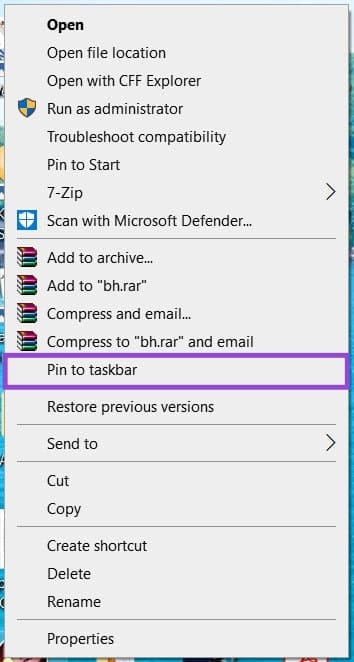
الخطوة 2. اختر “تثبيت على شريط المهام” من القائمة المنبثقة.
إلى الخطوة 3. تحقق مما إذا كانت هذه الإضافة تحل المشكلة.
تعطيل ميزة NVIDIA In-Game Overlay
يُبلغ بعض مستخدمي NVIDIA أن ميزة In-Game Overlay التي تسمح بالتقاط لقطات ولقطات شاشة داخل اللعبة هي السبب أيضًا في إخفاء شريط المهام. لحسن الحظ، يمكن تعطيل هذه الميزة بسهولة:
الخطوة 1. افتح تطبيق NVIDIA وانقر على خيار “الإعدادات” في الشريط الجانبي.
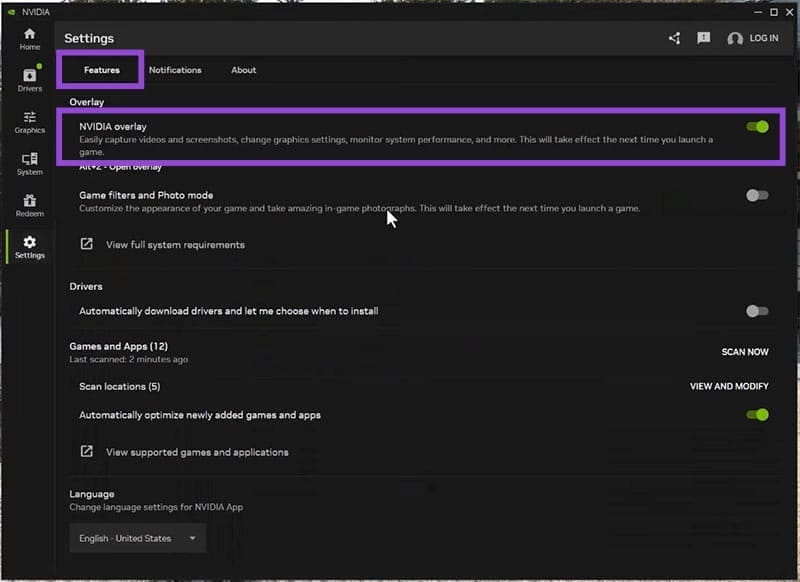
الخطوة 2. ضمن علامة تبويب “الميزات”، ستجد خيار “تراكب NVIDIA”. اسحب شريط التمرير إلى “إيقاف” وتحقق مما إذا كان هذا سيحل المشكلة.
أعد تشغيل المستكشف
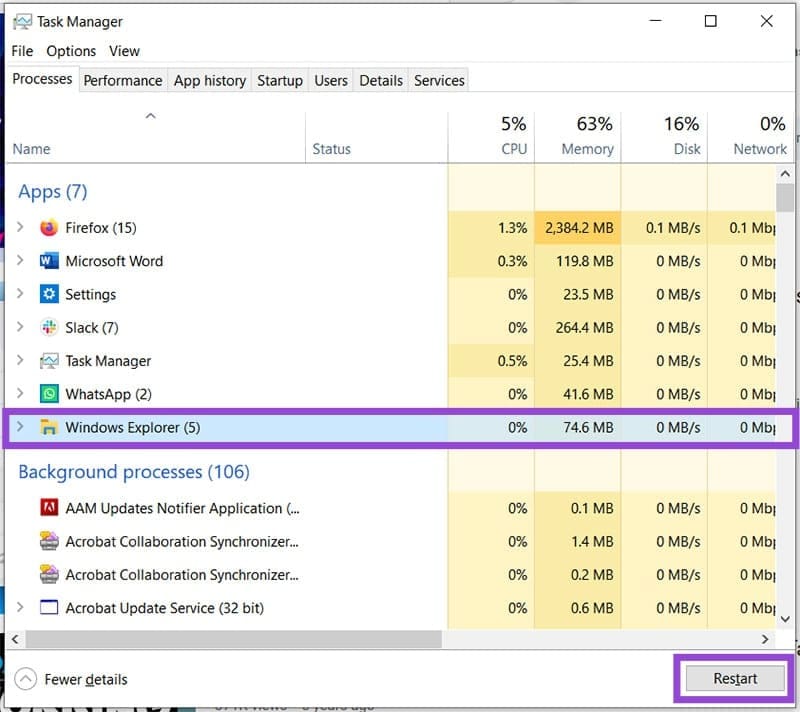
إذا استمرت المشكلة، فقد يكون من المفيد إنهاء عملية مستكشف Windows وإعادة تشغيله عبر مدير المهام. إليك كيفية القيام بذلك:
الخطوة 1. افتح مدير المهام (Ctrl + Shift + Esc) وانتقل إلى عملية “مستكشف Windows”.
الخطوة 2. انقر على العملية، ثم انقر على زر “إعادة التشغيل” أسفل النافذة.
إلى الخطوة 3. سيُعاد تشغيل مستكشف الملفات. تحقق من حل المشكلة.